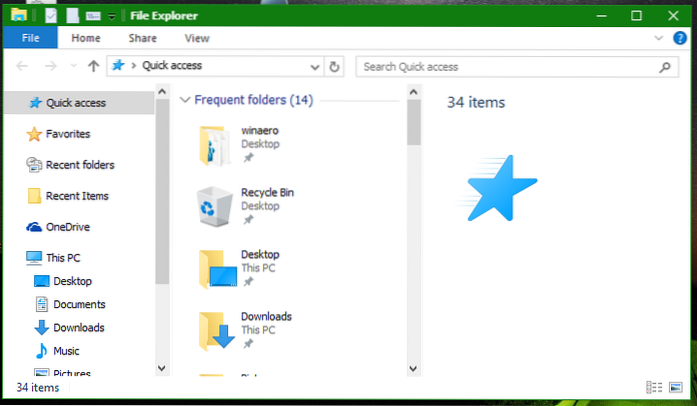Come avviare Esplora file in un processo separato in Windows 10
- Apri Esplora file.
- Fare clic su File -> Cambia cartella e opzioni di ricerca:
- Si aprirà la finestra Opzioni cartella, passare alla scheda Visualizza.
- Scorri verso il basso l'elenco delle opzioni fino a trovare l'elemento denominato Avvia finestre della cartella in un processo separato. Seleziona la casella di controllo.
- Come faccio ad aprire Esplora risorse di Windows come un altro utente?
- Come posso eseguire un diverso Esplora file in Windows 10?
- Come faccio ad aprire Esplora risorse di Windows in una cartella specifica in Windows 10?
- Come faccio ad aprire due file explorer?
- Come si accede a una cartella in un altro utente?
- Come si apre una cartella condivisa con credenziali diverse?
- Dov'è Esplora file su Windows 10?
- Come faccio ad aprire Esplora file come amministratore in Windows 10?
- Come apro Esplora file?
- Come imposto il file explorer predefinito?
- Come si modificano le impostazioni di Esplora file in Windows 10?
- Come faccio a bloccare un file in Esplora file?
Come faccio ad aprire Esplora risorse di Windows come un altro utente?
Esegui Windows Explorer come un altro utente
- Quando si accede come un normale utente non privilegiato, accedere alla cartella di sistema, solitamente C: \ WINNT.
- Fai clic con il tasto destro del mouse su Esplora risorse.EXE.
- Seleziona "Esegui come" e fornisci le credenziali per l'account amministratore locale.
Come posso eseguire un diverso Esplora file in Windows 10?
Probabilmente c'è un modo migliore per farlo, ma se vai in c: \ windows, trova explorer.exe, Maiusc + clic destro e l'opzione "Esegui come utente diverso" saranno presenti.
Come faccio ad aprire Esplora risorse di Windows in una cartella specifica in Windows 10?
Procedura: modificare la modalità di apertura di Esplora file di Windows 10
- Con Esplora file aperto, tocca o fai clic sull'opzione File nella parte superiore della finestra e scegli Cambia cartella e opzioni di ricerca.
- Una volta aperta la finestra Opzioni cartella, tocca o fai clic sulla casella a discesa per Apri Esplora file in e fai la tua scelta.
- Premi OK per salvarlo.
Come faccio ad aprire due file explorer?
Per aprire più finestre di Esplora file utilizzando il mouse, tieni semplicemente premuto il tasto Maiusc sulla tastiera e fai clic sull'icona Esplora file che appare sulla barra delle applicazioni. Questa azione aprirà una nuova finestra di Esplora file con la sua pagina predefinita. io.e, Accesso rapido o Questo PC.
Come si accede a una cartella in un altro utente?
Nella casella Cartella digitare il percorso della cartella o del computer oppure selezionare Sfoglia per trovare la cartella o il computer. Per connetterti ogni volta che accedi al tuo PC, seleziona la casella di controllo Riconnetti all'accesso. ** Questo è il punto in cui dovresti anche scegliere "Connetti utilizzando credenziali diverse".
Come si apre una cartella condivisa con credenziali diverse?
È inoltre possibile specificare credenziali diverse utilizzando la GUI di Windows Explorer. Dal menu Strumenti selezionare Mappa unità di rete.... Nella finestra di dialogo Mappa unità di rete è presente una casella di controllo "Connetti utilizzando credenziali diverse". Nota: se non vedi la barra dei menu in Esplora risorse, premi il tasto ALT per visualizzarla.
Dov'è Esplora file su Windows 10?
Per aprire Esplora file, fare clic sull'icona Esplora file situata nella barra delle applicazioni. In alternativa, puoi aprire Esplora file facendo clic sul pulsante Start e quindi su Esplora file.
Come faccio ad aprire Esplora file come amministratore in Windows 10?
Fare clic sulla riga del menu e selezionare File > Esegui una nuova attività. Entra in esploratore.exe / nouaccheck nella finestra di dialogo Crea nuova attività. Seleziona l'opzione Crea questa attività con privilegi amministrativi e fai clic sul pulsante OK. Questo avvierà Explorer come amministratore.
Come apro Esplora file?
Usa l'applicazione Esegui
Puoi anche avviare Esplora file nell'app Esegui. Premi Windows + R per aprire la finestra "Esegui". Nella casella "Apri:", digitare "Explorer", fare clic su "OK" e si aprirà Esplora file.
Come imposto il file explorer predefinito?
Per ripristinare le impostazioni di visualizzazione delle cartelle predefinite per ogni cartella utilizzando lo stesso modello di visualizzazione, utilizzare questi passaggi:
- Apri Esplora file.
- Fare clic sulla scheda Visualizza.
- Fare clic sul pulsante Opzioni.
- Fare clic sulla scheda Visualizza.
- Fare clic sul pulsante Ripristina cartelle.
- Fare clic sul pulsante Sì.
- Fare clic sul pulsante Applica alle cartelle.
- Fare clic sul pulsante Sì.
Come si modificano le impostazioni di Esplora file in Windows 10?
Ecco come accedere alla finestra Opzioni cartella, sfogliarne le impostazioni, modificarle e applicare la configurazione desiderata:
- Apri Esplora file.
- Fare clic su File. ...
- Fare clic su Cambia cartella e opzioni di ricerca. ...
- Nella scheda Generale, modifica le impostazioni che ti interessano.
- Fare clic sulla scheda Visualizza.
Come faccio a bloccare un file in Esplora file?
Come bloccare le ricerche di Esplora file di Windows 10 nel menu Start
- Apri Esplora file facendo clic con il pulsante destro del mouse sul menu Start e selezionandolo.
- Vai alla tua cartella Utenti.
- Fare clic sulla cartella utente appropriata.
- Seleziona Ricerche.
- Fare clic con il pulsante destro del mouse sulla ricerca salvata appropriata e selezionare Aggiungi a Start.
 Naneedigital
Naneedigital